Dataskärmarna avger blått ljus när de är påslagna. Medan detta blåaktiga ljus ser bra ut på dagen är det inte bekvämt att titta på i mörka rum eller svagrum.
Forskare säger att det blåaktiga ljuset på datorskärmen också kan påverka din sömn.
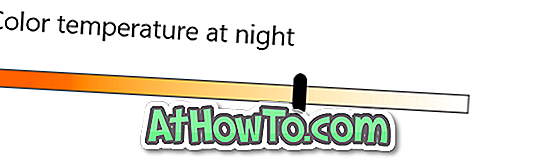
Det finns en fri mjukvara som heter F.lux för att automatiskt ändra färgtemperaturen på din datorskärm baserat på tidpunkten för dagen. Verktyget ställer automatiskt en varmare färg vid solnedgången för att underlätta för ögonen och hjälpa dig att sova bättre.
Från och med Creators Update för Windows 10 (version 1703) finns en liknande funktion i Windows 10 för att automatiskt ändra skärmens färgtemperatur baserat på tidpunkten för dagen. Den nya funktionen heter Night Light i Windows 10.
Nattlampan erbjuder två alternativ för att automatiskt slå på och stänga av nattlampa: manuella tidpunkter och solnedgång till soluppgång. När du använder solnedgång till soluppgång, ställer Windows 10 automatiskt upp varmare skärmsljus vid solnedgången (använder din plats för att kontrollera solnedgången och soluppgångstiderna) och stänger av nattljusläget vid soluppgången.
Så här stänger du av och på Nattlampans läge i Windows 10 automatiskt.
OBS! Du måste köra version 1703 eller senare för att använda den här funktionen.
Metod 1 av 2
Slå på och stäng av nattlampa (manuella tidpunkter)
Steg 1: Öppna inställningsapp. Navigera till System > Display .
Steg 2: I avsnittet Ljusstyrka och färg klickar du på Nattljusinställningar för att öppna inställningssidan för nattljusfunktionen.
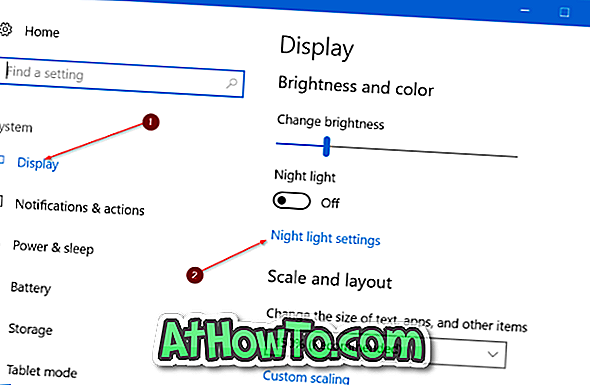
Steg 3: Som du kan se på bilder, kan du på Nattljusinställningar-sidan välja färgtemperatur för nattlampa, schemalägga nattlampa.
Slå på alternativet Schedule Night light . Välj Välj inställningstider .
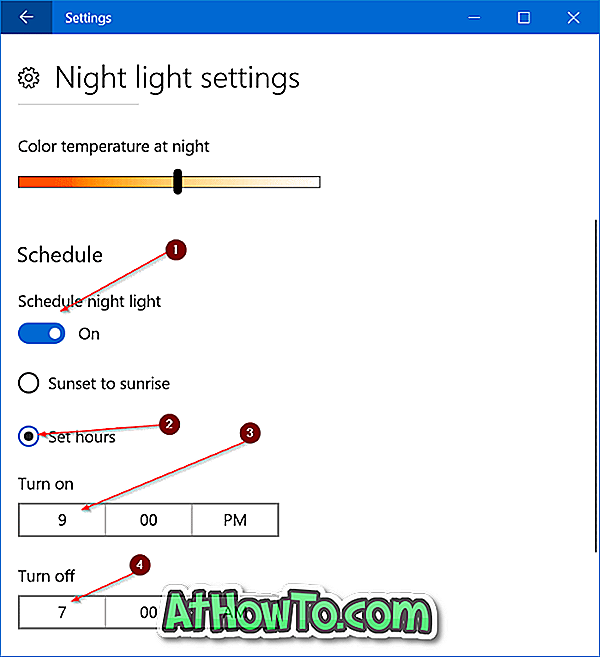
Steg 4: Välj en tid för att automatiskt slå på nattljusfunktionen och välj också en tid för att automatiskt stänga av nattljusfunktionen varje dag. Det är allt!
Metod 2 av 2
Slå på nattljuset vid solnedgången och stäng av vid soluppgången
Det här är det bästa sättet att automatiskt slå på och stänga av nattljusfunktionen. Solnedgången till soluppgångsmetoden automatiskt stänger nattljusfunktionen när solnedgången händer och slår på funktionen vid soluppgången.
Funktionen använder din plats, så du måste hålla platsen tjänsten aktiverad för att använda den här metoden.
Steg 1: Navigera till Inställningar app > System > Display .
Steg 2: Klicka på länken Nattljusinställningar i avsnittet Ljusstyrka och färg .
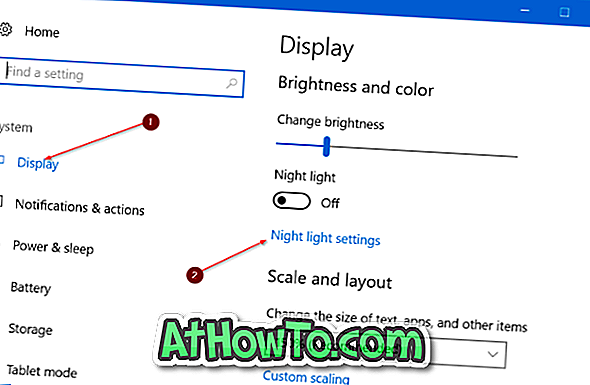
Steg 3: Här, under Schema- sektionen, aktivera alternativet Schedule Night light . Och om du ser " Slå på platstjänster för att schemalägga nattljus vid solnedgången ", vänligen klicka på Platsinställningar länk (visas precis nedanför meddelandet, klicka på Ändra-knappen och klicka sedan på flytta bilden till på position) för att slå på platsen service. Som sagt tidigare kräver funktionen platsservice.
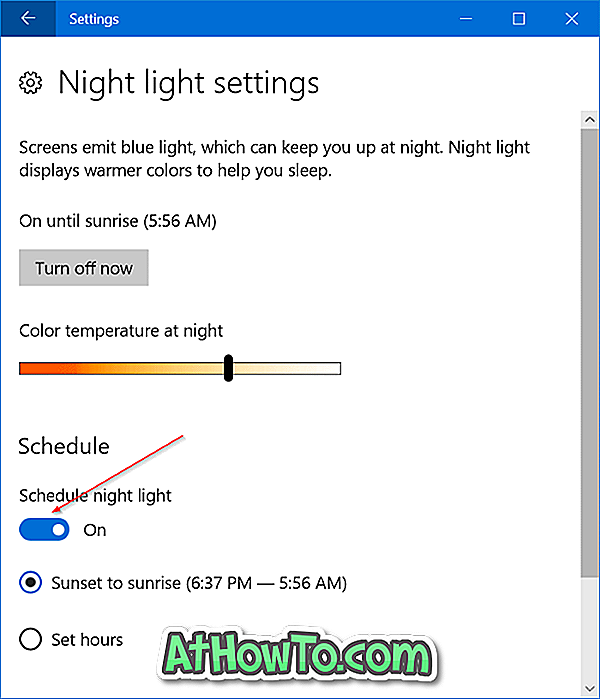
Steg 4: Välj solnedgång till soluppgång . Det är allt! Från och med nu startar Windows 10 automatiskt vid solnedgången och stänger av funktionen vid soluppgången.

Tips ! Om du hittar standardvärdet för nattläge för varmt, gå till Inställningar app> System> Display> Nattljuslägesinställningar> och flytta sedan färgtemperaturreglaget för att ställa in ett mindre varmt ljus.














